
Mengedit sel dengan Logic Remote di iPad
Anda dapat mengedit sel di grid Live Loops dalam berbagai cara. Anda dapat memotong, menyalin, dan menempel sel, memindahkan, mengkuantisasinya, serta menghapus sel, dan mengubah pengaturan sel tambahan. Setiap sel memiliki kumpulan pengaturan pemutaran dan kumpulan pengaturan sel, yang dapat Anda edit untuk mengontrol aspek bunyi dan perilaku sel yang berbeda.
Pengaturan pemutaran sel
Anda dapat mengubah pengaturan pemutaran sel berikut, yang mengontrol aspek berbeda dari cara sel berbunyi dan saat diputar.
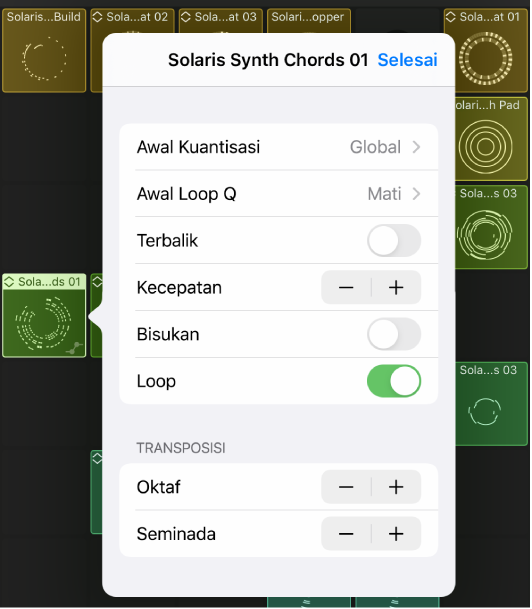
Awal Kuantisasi: Menentukan titik waktu saat sel mulai atau berhenti diputar. Lihat Memutar sel Live Loops.
Awal Loop Kuantisasi (Awal Loop Q): Jika posisi Awal dan Awal Loop berbeda, Anda dapat memilih posisi mana yang mengaktifkan titik Awal Kuantisasi mendatang saat Anda memicu sel.
Mati: Sel mulai diputar dari posisi Awalnya saat titik Awal Kuantisasi mendatang tercapai.
Nyala: Sel mulai diputar sesegera mungkin, sehingga posisi Awal Loop tercapai di posisi Awal Kuantisasi berikutnya. Beberapa konten setelah posisi Mulai dapat dilewati.
Nyala, Pertahankan Awal: Sel selalu mulai diputar dari posisi Awalnya, sehingga posisi Awal Loop tercapai di posisi Awal Kuantisasi mendatang atau berikutnya. Sel dapat dimulai nanti tapi memutar semua konten antara posisi Awal dan Awal Loop
Terbalik: Membalikkan arah pemutaran sel. Ini tidak tersedia untuk sel audio dengan pengaturan Flex & Ikuti yang diaktifkan (tidak dimatikan).
Kecepatan: Mengatur kecepatan pemutaran sel. Rentangnya dari 1/8 Kecepatan hingga 8x Kecepatan.
Bisukan: Mengheningkan sel selama pemutaran.
Loop: Menyalakan atau mematikan loop sel.
Velositas: Meningkatkan atau mengurangi nilai velositas not di sel MIDI. Rentangnya adalah –99 hingga +99
Transposisi: Menaikkan atau menurunkan nada not di sel dalam oktaf atau seminada.
Pengaturan sel
Anda dapat mengubah pengaturan sel berikut, yang mengontrol cara dan saat sel mulai atau berhenti diputar:
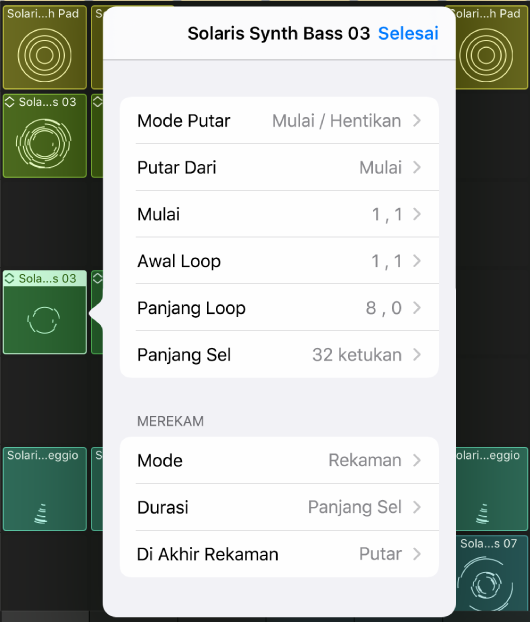
Mode Putar: Menentukan cara sel dimulai atau berhenti saat Anda mengetuk tombol Putar/Berhenti. Pilihan menyertakan:
Mulai/Hentikan: Sel mulai dan berhenti diputar saat Anda mengetuknya.
Sementara: Sel mulai diputar saat Anda menyentuh dan menahan penunjuk di sel, dan berhenti diputar saat Anda melepas penunjuk.
Picu Ulang: Jika sel diputar dan Anda mengetuk lagi, sel mulai diputar dari awal. Sel yang diatur ke Picu Ulang hanya dapat dihentikan dengan memulai sel lain di baris yang sama, dengan menghentikan baris menggunakan kolom Pemisah, atau dengan menghentikan seluruh grid.
Putar Dari: Menentukan perilaku mulai sel. Secara default, sel mulai diputar dari posisi Awal. Namun, tergantung konten dan waktu musik, Anda dapat memilih pengaturan perilaku mulai lainnya untuk membuat transisi menarik di antara sel. Pilihan menyertakan:
Awal: Sel dimulai di posisi yang ditentukan oleh posisi Awal yang diatur.
Posisi Berhenti: Sel mulai diputar dari titik tempat terakhir berhenti.
Posisi Pemutaran Sel: Jika sel lain di baris yang sama diputar, sel mulai diputar dari posisi tempat sel pertama berhenti. Jika tidak, sel mulai diputar dari posisi Awal.
Posisi Playhead: Sel mulai diputar dari posisi tempat seharusnya sel berada, seperti diputar dari awal proyek. Jika tidak, sel mulai diputar dari posisi Awal.
Awal: Menentukan posisi mulai awal sel. Secara default, ini sama dengan pengaturan Awal Loop, tapi Anda dapat mengubahnya sehingga sel mulai diputar di tempat berbeda dari loop berikutnya. Pengaturan ini diabaikan jika pengaturan Putar Dari diatur ke nilai selain Awal.
Awal Loop: Menentukan posisi di sel tempat loop dimulai setelah awal mulai dan pemutaran sel. Misalnya, jika Anda memiliki sel yang berisi materi karya musik empat bar, Anda dapat mengubah pengaturan Awal sehingga loop dimulai di bar pertama, lalu diputar dari bar ketiga di setiap loop yang berurutan.
Panjang Loop: Menentukan panjang loop. Mengubah nilai Panjang Loop dapat berguna saat Anda ingin melakukan loop untuk bagian sel tertentu.
Panjang Sel: Menentukan panjang keseluruhan sel. Ini dapat lebih panjang dari jumlah materi musik yang ada di sel. Saat kotak centang Loop batal dipilih, sel diputar ke akhir panjang sel, lalu berhenti.
Memilih sel
Ketuk tombol Edit
 , lalu lakukan salah satu hal berikut:
, lalu lakukan salah satu hal berikut:Untuk memilih satu sel: Ketuk sel.
Untuk memilih beberapa sel: Sentuh dan tahan sel, lalu ketuk sel lainnya untuk menambahkannya ke pilihan.
Untuk memilih semua sel: Ketuk sel kosong, lalu ketuk Pilih Semua.
Memotong sel
Ketuk tombol Edit
 , ketuk sel untuk memilihnya, ketuk lagi, ketuk Edit, lalu ketuk Potong.
, ketuk sel untuk memilihnya, ketuk lagi, ketuk Edit, lalu ketuk Potong.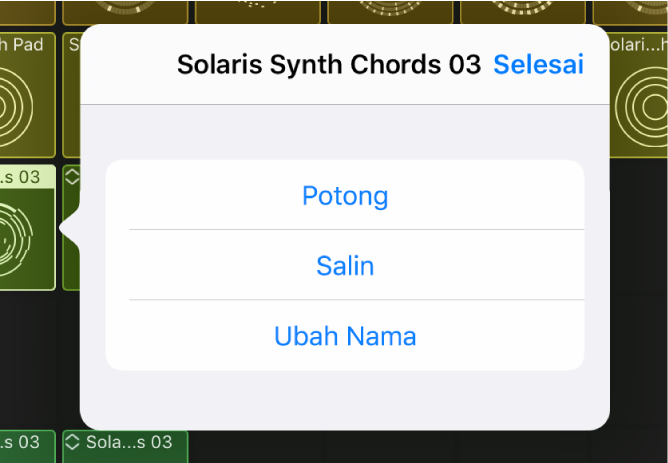
Menyalin sel
Ketuk tombol Edit
 , ketuk sel untuk memilihnya, ketuk lagi, ketuk Edit, lalu ketuk Salin.
, ketuk sel untuk memilihnya, ketuk lagi, ketuk Edit, lalu ketuk Salin.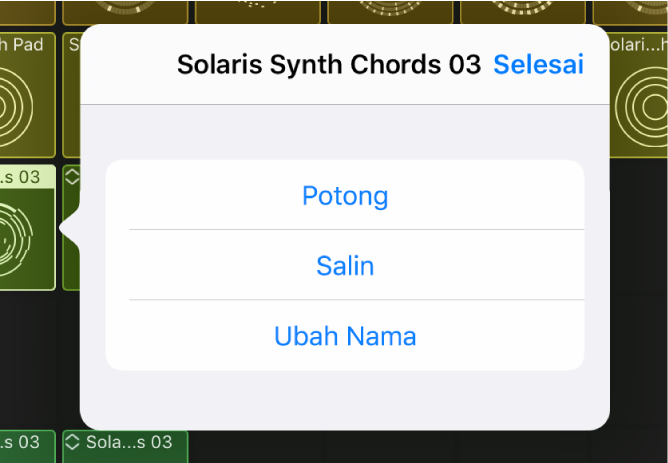
Menempel sel yang disalin
Ketuk tombol Edit
 , ketuk sel kosong, ketuk lagi, ketuk Tempel.
, ketuk sel kosong, ketuk lagi, ketuk Tempel.
Menambah sel kosong
Ketuk tombol Edit
 , lalu ketuk sel kosong.
, lalu ketuk sel kosong.Jika sel ada di track audio, ketuk Buat Sel Audio.
Jika sel ada di track instrumen perangkat lunak, ketuk Buat Sel MIDI atau Buat Sel Pola.
Setelah Anda membuat sel audio kosong, Anda dapat mengatur preset sel untuk sel kosong di Logic Pro.
Memindahkan sel
Ketuk tombol Edit
 , sentuh dan tahan sel, lalu seret ke sel baru.
, sentuh dan tahan sel, lalu seret ke sel baru.
Mengubah nama sel
Ketuk tombol Edit
 , ketuk sel untuk memilihnya, ketuk lagi, ketuk Edit, lalu ketuk Ubah Nama.
, ketuk sel untuk memilihnya, ketuk lagi, ketuk Edit, lalu ketuk Ubah Nama.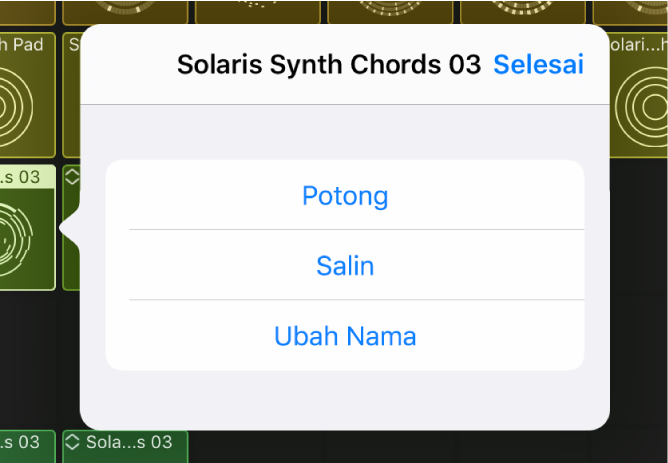
Masukkan nama baru, lalu ketuk Selesai.
Mengkuantisasi sel
Ketuk tombol Edit
 , ketuk sel untuk memilihnya, ketuk lagi, ketuk Kuantisasi.
, ketuk sel untuk memilihnya, ketuk lagi, ketuk Kuantisasi.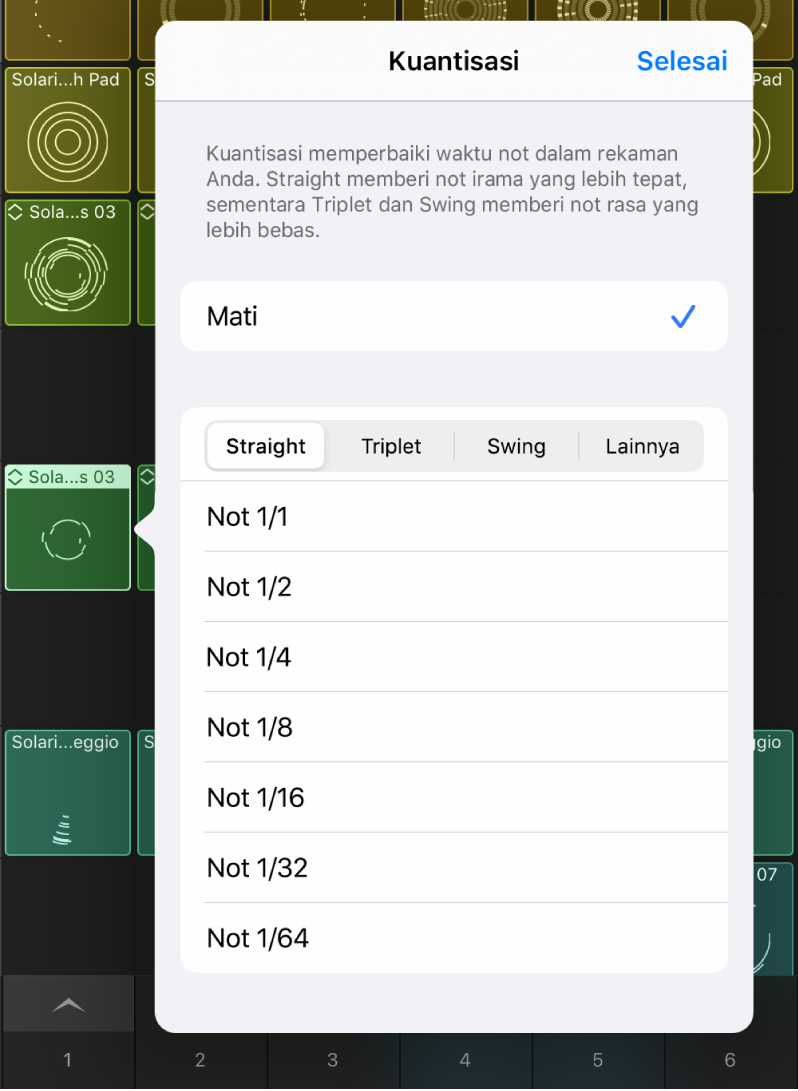
Lakukan salah satu hal berikut:
Untuk membiarkan sel tidak dikuantisasi: Ketuk Tiada.
Untuk mengkuantisasi sel ke nilai not straight: Ketuk Straight, lalu ketuk salah satu nilai not di daftar.
Untuk mengkuantisasi sel ke nilai not triplet: Ketuk Triplet, lalu ketuk salah satu nilai not triplet di daftar.
Untuk mengkuantisasi sel ke nilai not swing: Ketuk Swing, lalu ketuk salah satu nilai not swing di daftar.
Untuk mengkuantisasi sel ke nilai not lain: Ketuk Lainnya, lalu ketuk salah satu nilai not di daftar.
Mengubah pengaturan pemutaran
Ketuk tombol Edit
 , ketuk sel untuk memilihnya, ketuk lagi, lalu ketuk Pemutaran.
, ketuk sel untuk memilihnya, ketuk lagi, lalu ketuk Pemutaran.Lakukan salah satu hal berikut:
Untuk mengubah Awal Kuantisasi: Ketuk Awal Kuantisasi, lalu ketuk Global, Akhir Sel, atau nilai not.
Untuk mengatur Awal Loop Kuantisasi: Ketuk Awal Loop Q, lalu ketuk Mati, Nyala, atau Nyala, Pertahankan Awal.
Untuk membalikkan arah pemutaran sel: Ketuk pengalih Terbalik.
Untuk mengubah kecepatan pemutaran sel: Ketuk tombol Kurang (–) untuk memperlambat pemutaran, atau ketuk tombol Tambah (+) untuk mempercepat pemutaran.
Untuk membisukan sel: Ketuk pengalih Bisukan.
Untuk menyalakan atau mematikan loop sel: Ketuk pengalih Loop.
Untuk menyesuaikan velositas not di sel MIDI: Gesel penggeser Velositas ke kiri atau kanan.
Untuk mentransposisi not di sel MIDI dalam oktaf: Ketuk tombol Kurangi Oktaf (–) untuk mentransposisi ke bawah, atau ketuk tombol Tambah Oktaf (+) untuk mentransposisi ke atas. Rentangnya adalah –3 hingga +3 oktaf.
Untuk mentransposisi not di sel MIDI dalam seminada: Ketuk tombol Kurangi Seminada (–) untuk mentransposisi ke bawah, atau ketuk tombol Tambah Seminada (+) untuk mentransposisi ke atas. Rentangnya adalah –1 hingga +11 seminada.
Mengubah pengaturan sel
Ketuk tombol Edit
 , lalu ketuk dua kali sel (atau ketuk sel, lalu ketuk Pengaturan).
, lalu ketuk dua kali sel (atau ketuk sel, lalu ketuk Pengaturan).Lakukan salah satu hal berikut:
Untuk mengubah Mode Putar: Ketuk Mode Putar, lalu ketuk salah satu pengaturan yang tersedia.
Untuk mengubah posisi Putar Dari: Ketuk Putar Dari, lalu ketuk salah satu pengaturan yang tersedia.
Untuk mengubah posisi Awal: Ketuk Posisi Awal, lalu gunakan penggeser untuk mengatur nilai Bar dan Ketukan.
Untuk mengubah posisi Awal Loop: Ketuk Awal Loop, lalu gunakan penggeser untuk mengatur nilai Bar dan Ketukan.
Untuk mengubah Panjang Loop: Ketuk Panjang Loop, lalu gunakan penggeser untuk mengatur nilai Bar dan Ketukan.
Untuk mengubah Panjang Sel: Ketuk Panjang Sel, lalu gunakan penggeser untuk mengatur nilai Bar dan Ketukan.
Setelah selesai, ketuk Selesai.
Untuk mengatur pengaturan rekaman untuk sel, lihat Merekam ke sel menggunakan Logic Remote di iPad.
Menghapus sel
Ketuk tombol Edit
 , ketuk sel untuk memilihnya, ketuk lagi, lalu ketuk Hapus.
, ketuk sel untuk memilihnya, ketuk lagi, lalu ketuk Hapus.